- Como alterar a exibição de cores de 16 bits para cores de 32 bits
- Como Reinstalar o driver de dispositivo
- Como mudar de gráficos integrados para gráficos discretos
- Como limpar o espaço em disco do computador?
- Desativar Hyper-V e isolamento do núcleo
- Como fechar o firewall?
- Como atualizar o driver de cartão gráfico
- Como instalar DirectX 11
- Requisitos para configuração do computador do versão do Win do MuMu Player
- A iniciação do emulador não tem resposta ou para em 40%
- A iniciação do emulador não tem resposta ou para em 60%
- Inicialização do emulador travada em 100% e tela preta
- MuMu para de responder durante a iniciação, trava em 99% ou solicita um erro de motivo desconhecido
- A iniciação do emulador não tem resposta ou para em 45%
- A iniciação do emulador não tem resposta ou para em 30%
- A iniciação do emulador não tem resposta ou para em 10%
- Inicie o emulador, mas continua sem responder
- A área de trabalho torna-se de tamanho diferente após iniciar o MuMu
- A interface do emulador está borrada e os ícones são diagonais
- Solução para resolver o problema de que versão da placa gráfica é baixa para dx 11.0 ou OpenGL 4.3
- PC fica com tela azul após iniciar emulador
- O emulador não responde
- Como habilitar o VT em PCs Soyo
- Como habilitar o VT em PCs Jetway
- Como habilitar o VT em PCs Maxsun
- Como habilitar o VT em PCs Biostar
- Como habilitar o VT em PCs Colorful
- Como Ativa VT
- Como habilitar o VT em PCs Toshiba
- Como habilitar o VT em PCs Micro Star(MSI)
- Como habilitar o VT em PCs Lenovo
- Como habilitar o VT em PCs HP
- Como habilitar o VT em PCs Gigabyte
- Como habilitar o VT em PCs Dell
- Como habilitar o VT em PCs ASUS
- Como habilitar o VT em PCs ASRock
- Como habilitar o VT em PCs Acer
Como Gigabyte ativa VT:
① Reinicie o computador e entre em BIOS:
Depois que a tela acende, continue pressionando a tecla “Del” para entrar na página do BIOS
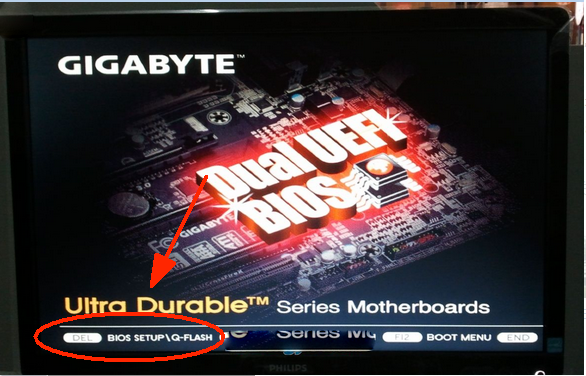
Nota: (O que deve-se fazer se a velocidade de ativação for muito rápida e não pode entrar no BIOS?)
②: Encontre a função VT e ligue-a:
Caso 1: Encontre "BIOS Features" - encontre as opções "Intel Virtual Technology" e "VT-d", altere "Disabled" para "Enabled" - pressione F10 para salvar e sair (Save & Exit)
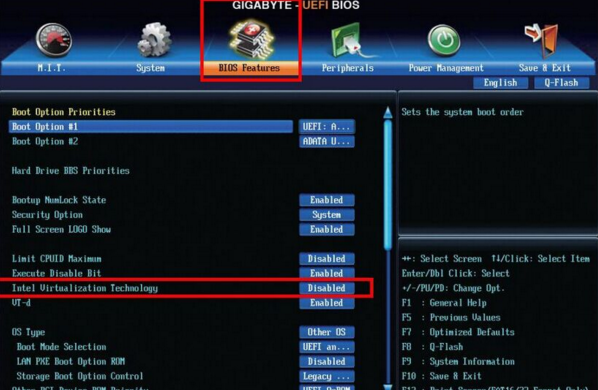
Caso 2: Encontre "M.I.T" - "Advanced Frequency Settings" - "Advanced CPU Core Settings" - opção "SVM", altere "Disabled" para "Enabled" - pressione F10 para salvar e sair
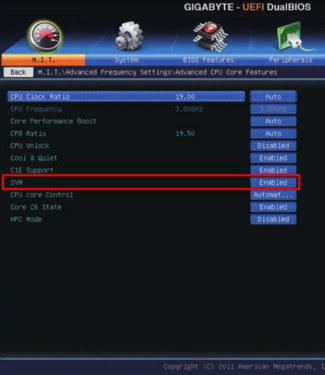
Caso 3: Encontre "Chipset" - "Advanced Frequency Settings" - "Advanced CPU Core Settings" - opção "SVM", altere "Disabled" para "Enabled" - pressione F10 para salvar e sair
Nota: Diferentes modelos têm diferentes descrições sobre VT, as descrições comuns são como o seguir:
Intel(R) Virtualization Technology”, “Virtual”, “Virtualization”, “VT-X”, “SVM”
>Veja a lista de perguntas mais frequentes para obter mais ajuda<

